文章详情页
excel多重合并计算数据区域使用教程介绍
浏览:96日期:2022-09-29 14:07:12
许多小伙伴在使用excel进行数据统计时往往要汇总多个表格的数据,这个时候可以用到多重合并计算数据区域的功能,下面就让小编为大家介绍下具体的设置步骤吧。
excel多区域合并汇总教程
1、如图为原始数据区域。

2、在目的选项卡下点击“数据透视表和数据透视图向导”,具体如图所示:
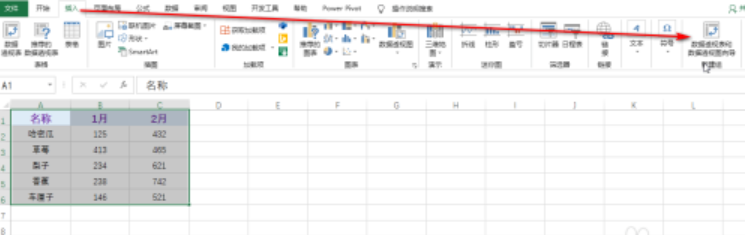
3、在出现的弹出框中,点中“多重合并计算数据区域”,然后连续点击“下一步”,具体如图所示:
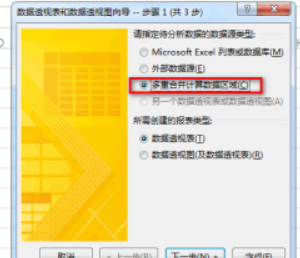
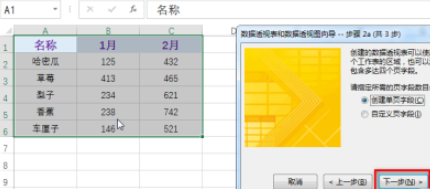
4、接着,选中数据区域,并点击“完成”,具体如图所示:
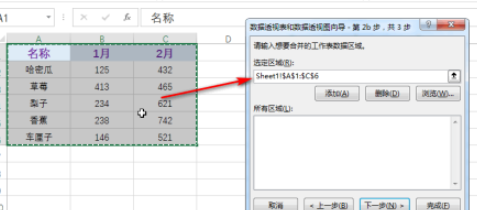
5、最后可以看到数据区域进行了合并汇总,具体如图所示:
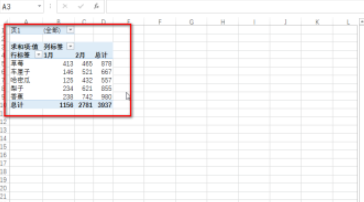
今天的介绍就到这里了,好吧啦网软件教程专区为大家准备了更多惊喜,想发现更多适合自己的软件就常来逛逛吧。
标签:
excel
相关文章:
排行榜

 网公网安备
网公网安备